Roblox yra atsitiktinis kelių žaidėjų žaidimas, kuriuo mėgaujasi milijonai žaidėjų. Tačiau, kaip ir visi kiti žaidimai ir programos, kartais pasitaikančios klaidos ir trikdžiai taip pat trukdo žaidėjams žaisti „Roblox“. Viena iš šių klaidų yra „Jūs buvote išmestas dėl netikėto kliento elgesio. Klaidos kodas: 268“, su kuriuo galite susidurti žaidimo viduryje. nesijaudinkite. Tai labai nedidelė problema, kurią galite išspręsti labai greitai.
Sprendimai –
1. Jei tai yra vienkartinis įvykis, galite lengvai to nepaisyti ir pradėti naują seansą. Jei problema kartojasi, pereikite prie pagrindinio sprendimo.
2. Turėtumėte išjungti bet kokią naudojamą antivirusinę apsaugą. Paleiskite Roblox ir patikrinkite, ar tai veikia.
3. Patikrinkite, ar Roblox serveris iš tikrųjų veikia. Galite išbandyti nuo Žemyno detektorius.
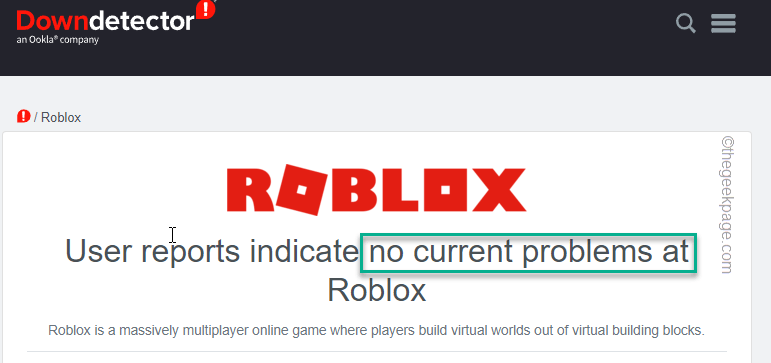
Turinys
1 pataisymas – naudokite suderinamumo funkciją
Pabandykite paleisti žaidimą suderinamumo režimu.
1. Darbalaukyje ieškokite Roblox Studio / Roblox Player programos piktogramos.
Jei jo nerandate, galite jį rasti meniu Pradėti.
2. Dabar dešiniuoju pelės mygtuku bakstelėkite „„Roblox“ studija“ piktogramą ir bakstelėkite „Atidaryti failo vietą“.
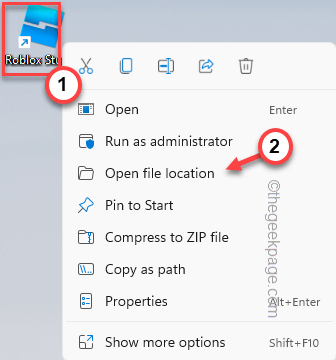
3. Tai nuves jus į „Roblox Studio“ programos vietą.
4. Kai būsite ten, dešiniuoju pelės mygtuku bakstelėkite „RobloxStudioLauncherBeta“ programą ir bakstelėkite „Savybės“.
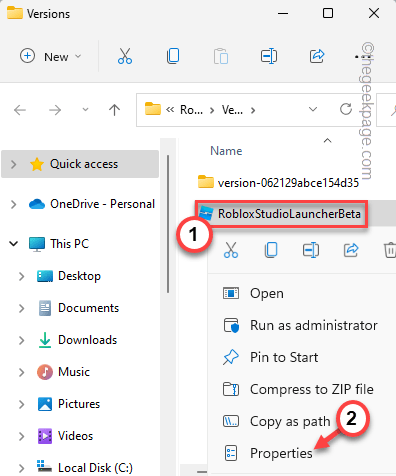
5. RobloxStudioLauncherBeta Properties ekrane eikite į „Suderinamumas“ skirtuką.
6. Tiesiog, patikrinti "Paleiskite programą suderinamumo režimu:“ žymimąjį laukelį ir pasirinkite „Windows 7“ iš išskleidžiamojo meniu.
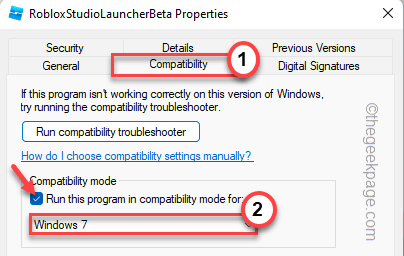
7. Tada įsitikinkite, kad „Paleiskite šią programą kaip administratorius“ variantas yra pažymėta ir bakstelėkite „Taikyti“ ir „Gerai" tuo pačiu metu.
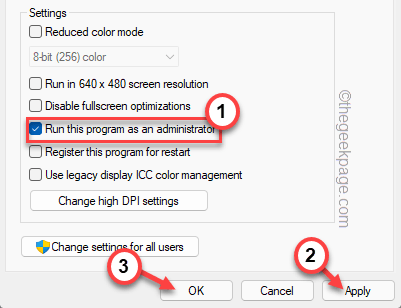
SKELBIMAS
Dabar paleiskite Roblox ir patikrinkite, ar jis veikia.
2 pataisymas – šalinkite suderinamumo problemas
Jei paleisti žaidimą suderinamumo režimu nepavyksta, suderinamumo problemas šalinkite tiesiogiai.
1. Tiesiog dešiniuoju pelės mygtuku bakstelėkite darbalaukio piktogramą "„Roblox“ studija“ ir bakstelėkite „Rodyti daugiau parinkčių“.
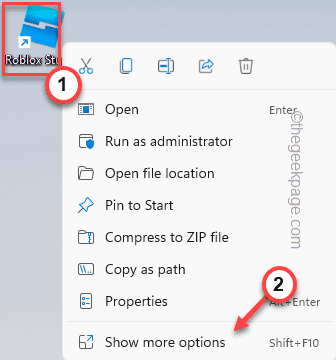
2. Dabar tiesiog bakstelėkite „Suderinamumo trikčių šalinimas“, kad pašalintumėte suderinamumo su programa triktis.
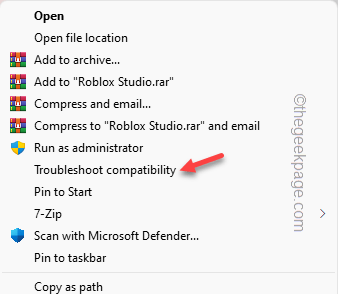
3. Tada spustelėkite „Išbandykite rekomenduojamus nustatymus“, kad programai pritaikytumėte iš anksto nustatytus rekomenduojamus nustatymus.
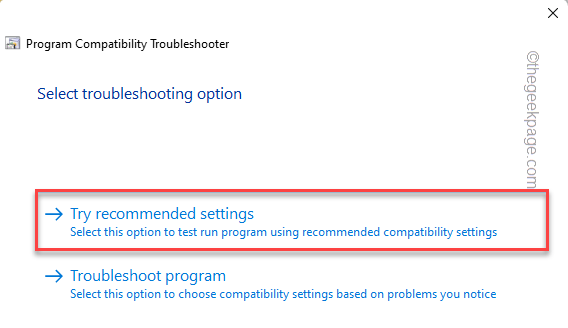
4. Kai nustatymai taikomi programai, bakstelėkite „Išbandykite programą…“ norėdami paleisti ir išbandyti programą.
Tai paleis „Roblox“ naudodami rekomenduojamus nustatymus. Tiesiog patikrinkite, ar tai veikia tinkamai.
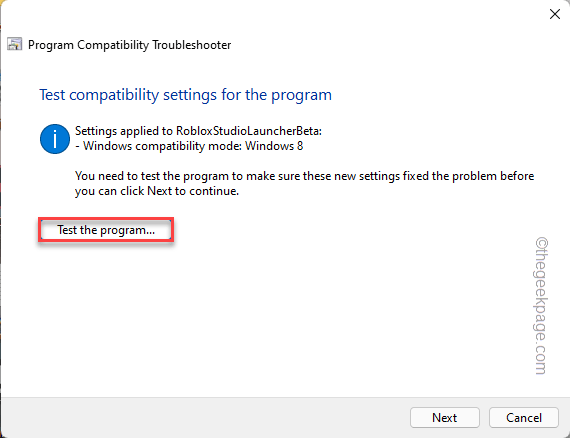
5. Grįžkite į suderinamumo trikčių šalinimo langą, bakstelėkite „Kitas“.
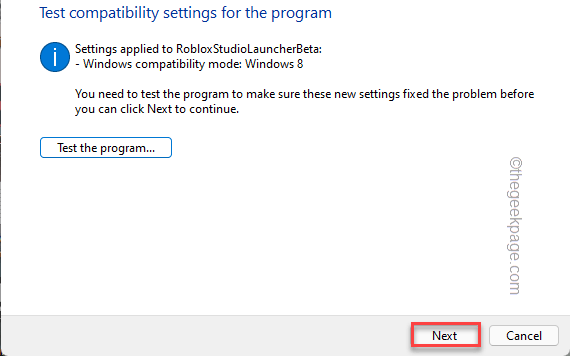
Priklausomai nuo to, kaip Roblox reaguoja į šį sprendimą, vadovaukitės bet kuriuo iš šių būdų -
Jei sprendimas veikia -
Spustelėkite „Taip, išsaugokite šiuos šios programos nustatymus“.
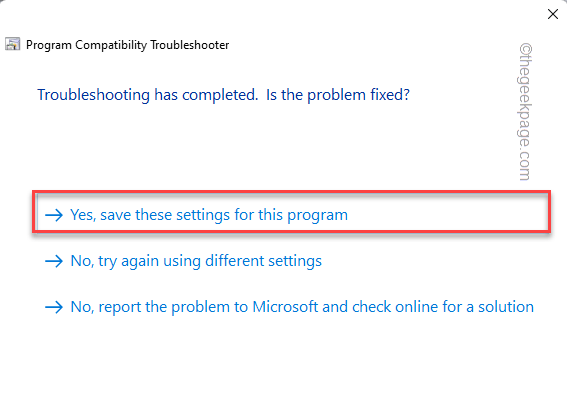
Jei sprendimas nepavyks –
a. Paspausti "Ne, bandykite dar kartą naudodami skirtingus nustatymus“.
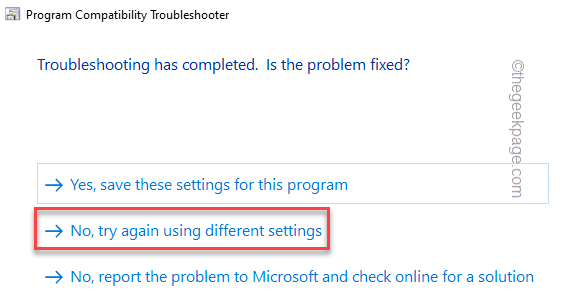
b. Po šito, patikrinti "Programa veikė ankstesnėse „Windows“ versijose, tačiau dabar nebus įdiegta ar paleista“.
c. Tada bakstelėkite „Kitas“.

Dabar vykdykite ekrane pateikiamas instrukcijas, kad užbaigtumėte trikčių šalinimo procesą. Baigę paleiskite „Roblox“ ir patikrinkite, ar tai veikia.
3 pataisymas – pašalinkite modifikacijas / cheats
„Roblox“ gali jus išmesti įpusėjus žaidimui, jei naudojate (arba anksčiau naudojote) tam tikrą trikdžių apėjimo ar apgaulės programinę įrangą ar net žaidimo modifikacijas.
1. Norėdami pašalinti sukčiavimo programinę įrangą, turite pasiekti puslapį Programos ir funkcijos.
2. Norėdami tai padaryti, paspauskite ⊞ Win klavišas + R raktai kartu.
3. Dabar tiesiog parašykite šią eilutę Run terminale ir paspauskite "Gerai“.
appwiz.cpl

4. Tokiu būdu galite peržiūrėti visą savo kompiuteryje esančių programų sąrašą. Tiesiog ieškokite programos, kuri gali sukelti šią problemą.
5. Tada dešiniuoju pelės mygtuku bakstelėkite atsakingą programą ir bakstelėkite „Pašalinti“.
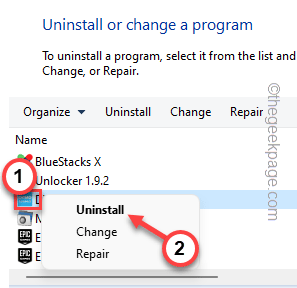
Kai jį pašalinsite, uždarykite visus atidarytus langus ir perkrauti tavo kompiuteris.
Tada patikrinkite, ar tai jums tinka.
4 pataisymas – naudokite žiniatinklio versiją
„Roblox“ galima lengvai pasiekti iš interneto naršyklės.
1. Atidarykite „Google Chrome“ žiniatinklio naršyklę.
2. Naršyklėje atidarykite žiniatinklio versiją Roblox.
3. Bakstelėkite „Prisijungti“ viršutiniame kairiajame ekrano kampe.
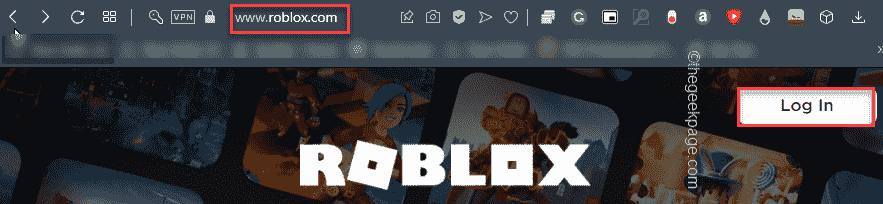
4. Dabar įveskite savo vartotojo vardą ir slaptažodį.
5. Bakstelėkite „Prisijungti“ norėdami prisijungti prie žaidimo.
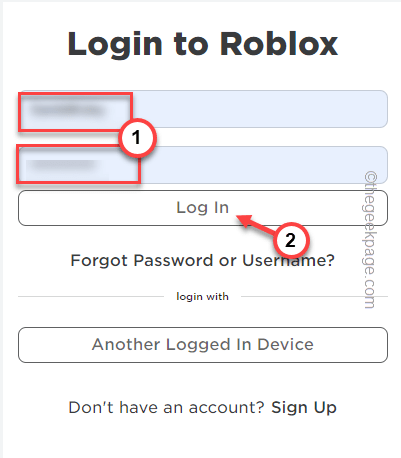
Bus paraginta įdiegti programą kompiuteryje. Tiesiog atlikite veiksmus ir greitai grįšite į žaidimą.
5 pataisymas – naudokite „Store“ programą
[skirta Windows 11 ir 10 vartotojams]
Kitas alternatyvus sprendimas, kurį galite išbandyti, yra naudoti „Store“ programą.
1. Paleiskite „Microsoft Store“.
2. Tada ieškokite „Roblox“ paieškos laukelyje ir bakstelėkite „Roblox“ iš paieškos rezultatų.
3. Dabar galite lengvai įdiegti programą bakstelėdami „Gauk“ arba „Diegti“ mygtuką, norėdami įdiegti programą savo sistemoje.
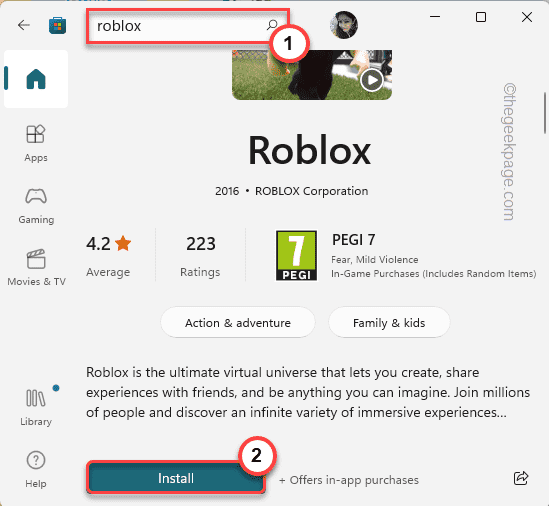
Įdiegę „Roblox“, paleiskite jį ir prisijunkite naudodami savo kredencialus.
Gana naudinga atsisiųsti ir žaisti Roblox iš parduotuvės.
6 pataisymas – pašalinkite ir iš naujo įdiekite „Roblox“ grotuvą
Jei visi kiti pataisymai nepavyks, galite pašalinti Roblox grotuvą iš savo kompiuterio ir atsisiųsti bei iš naujo įdiegti naujausią versiją.
Pašalinimo veiksmai
1. Valdymo skyde turite atidaryti puslapį Programos ir funkcijos.
2. Ten galite pasiekti greitą nuorodą. Tiesiog paspauskite ⊞ Win klavišas + R raktai kartu.
3. Užsirašykite tai terminale ir paspauskite "Gerai“.

4. Dabar programų sąraše ieškokite Roblox žaidimo.
5. Radę jį, tiesiog dešiniuoju pelės mygtuku bakstelėkite „„Roblox“ studija“ arba „Roblox grotuvas“ ir bakstelėkite „Pašalinti“, kad pašalintumėte programą iš savo kompiuterio.
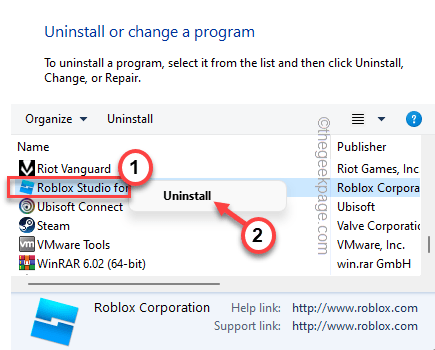
„Roblox Studio“ bus išjungta ir pašalinta iš jūsų įrenginio.
6. Baigę bakstelėkite „Gerai“.
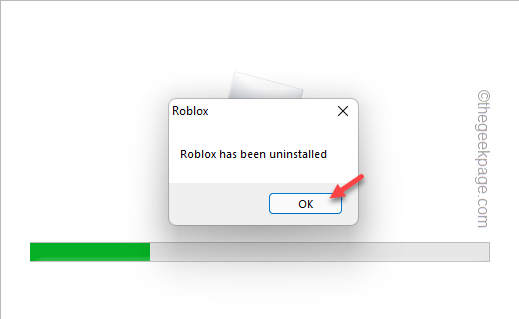
Iš naujo įdiegimo veiksmai
Po to atlikite šiuos veiksmus, kad atsisiųstumėte ir iš naujo įdiegtumėte naujausią Roblox versiją.
1. Naujausią Roblox versiją galite atsisiųsti iš čia.
2. Tada dukart paspausti "RobloxPlayerLauncher“ iš savo kompiuterio, kad įdiegtumėte jį savo kompiuteryje.
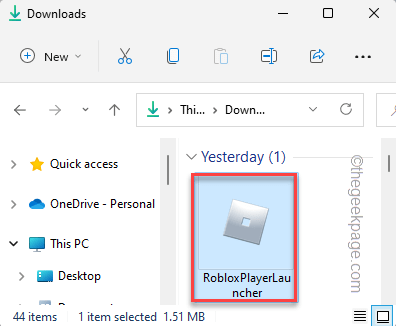
3. Kai diegimo procesas bus baigtas, bakstelėkite „Gerai“.
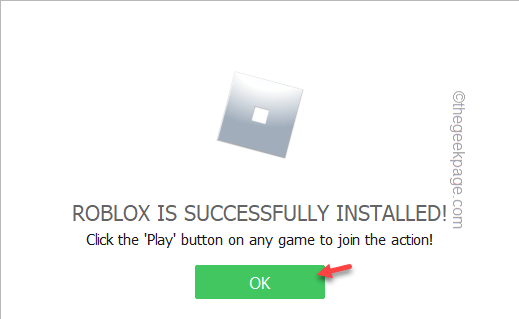
Dabar paleiskite Roblox savo asmeniniame / nešiojamajame kompiuteryje ir prisijunkite naudodami savo Roblox kredencialus.
Jūsų problema tikrai bus išspręsta.
1 žingsnis - Atsisiųskite „Restoro PC Repair Tool“ iš čia
2 veiksmas – spustelėkite Pradėti nuskaitymą, kad automatiškai rastumėte ir išspręstumėte bet kokią kompiuterio problemą.


